Navigator操作培训.docx
《Navigator操作培训.docx》由会员分享,可在线阅读,更多相关《Navigator操作培训.docx(17页珍藏版)》请在冰豆网上搜索。
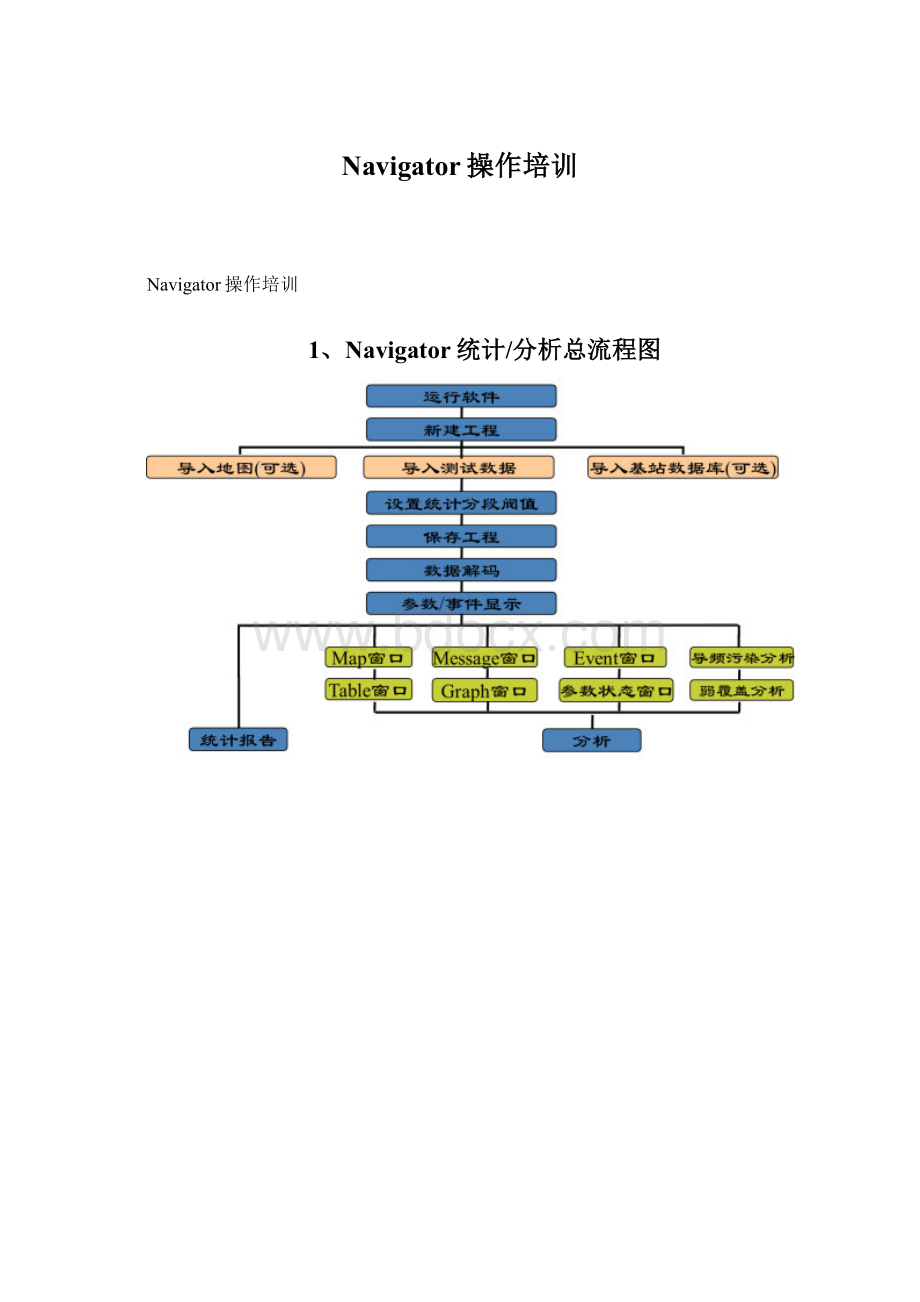
Navigator操作培训
Navigator操作培训
1、Navigator统计/分析总流程图
2、Navigator软件界面
3、具体流程说明
3.1新建工程
Ø可通过以下几种方式新建工程:
●“文件”菜单下的”新建工程”
●工具栏上的”新建工程”按钮
3.2配置工程—分段阀值/颜色设置
Ø对地图窗口中覆盖图的关键参数进行分段阀值/颜色配置
●如:
PCCPCH_RSCP,PCCPCH_C/I,DPCH_C/I等
●在菜单栏”工具”下的”分段设置”里面相应配置
●做好以上设置后在菜单栏”文件”下选择”保存阀值为默认”随软件进行保存
3.3配置工程—用户自定义报表中参数分段设置
Ø对用户自定义报表中的参数进行分段设置:
●菜单栏”工具”下”分析条件设置”里新建或编辑用户自定义报表中的参数分段
●做好以上设置后在菜单栏”文件”下选”保存统计范围为默认”随软件进行保存
3.4配置工程—选择报表格式
Ø对报表格式和TD-SCDMA覆盖率参数配置进行设置:
●菜单栏”工具”下”参数设置”里General分页对报表格式相应配置
●菜单栏”工具”下”参数设置”里Evaluate分页对TD-SCDMA覆盖率进行相应配置
3.5导入地图
Ø在”编辑”菜单下选择”导入地图”
Ø也可以在导航栏的GIS分页上,通过以下方式导入地图:
●在”GeoMaps”上直接双击
●在”GeoMaps”上右键,选择”import”
●选择相应地图类型
3.6导入基站数据库
Ø在”编辑”菜单下选择”导入基站”
Ø也可以在导航栏的Project分页上,通过以下方式导入基站:
●基站数据库格式为.TXT
●在”Sites”上右键,选择”导入”
●基站数据库格式
●在基站类别上(如TD-SCDMA),右击可以对基站进行配置
3.7导入测试数据
Ø可以通过以下几种方式导入测试数据:
●“编辑”菜单下的”打开数据文件…”
●工具栏上的”打开数据文件”按钮
●导航栏Project分页下DownlinkDataFiles上右键,选择”打开数据文件”
3.8保存工程
Ø可以通过以下几种方式保存工程:
●“文件”菜单下的”保存工程”
●工具栏上的”保存工程”按钮
●导航栏工程名右键中的保存工程
3.9解压解码测试数据
Ø测试数据导入后需要通过如下操作进行解压解码,以便显示测试数据端口号下的参数、事件等
●选择导航栏相应测试数据端口号右键中的信令窗口、事件窗口(对单个数据进行解码)
●工具栏里”视图”>”地图覆盖窗口”选择对应的网络覆盖图,在CoverageMapSettings中选择覆盖的参数和对应的测试数据端口(对多个数据同时解码)
●工具栏“统计”菜单下自动报表、自定义统计报表、主被叫联合报表,选择多个文件进行解码,同时获得相关统计报表(对多个数据同时解码)
3.10关闭测试数据
Ø可以通过以下几种方式关闭测试数据:
●导航栏工程名下相应数据名右键中的”关闭数据文件”
●“文件”菜单下”关闭所有数据文件”,关闭此工程中的所有测试数据
4、主要分析窗口介绍
4.1地图窗口(MAP)
Ø点中导航栏中的端口数据,然后选择工具栏上的相应窗口按钮,或选择视图菜单下的相应窗口名称,或者通过导航栏中的端口数据的右键菜单可打开覆盖数据的地图窗口
Ø在窗口已打开的前提下,将导航栏中的端口号直接拖到地图窗口中,可替换掉先前的数据
4.1.1地图窗口设置分段阀值
Ø在地图窗口覆盖相应指标轨迹,打开Legend窗口
Ø在地图窗口选择
在ThemeVector下的相应数据名下的指标上双击,跳出如下窗口
4.1.2地图窗口多轨迹显示
Ø在Map窗口覆盖相应指标轨迹,打开Legend窗口
Ø在ThemeVector下的相应数据名上双击或右键选择Config,跳出如下窗口:
4.1.3地图窗口小区连线配置
Ø在Map窗口选择
进入连接配置界面
Ø打开LayerManager窗口
4.1.4地图窗口图层配置
Ø在Map窗口覆盖相应指标及地图或基站数据库
Ø打开LayerManager窗口
Ø在此窗口中指标、地图或基站数据库会各占一层
4.1.5地图窗口单扇区覆盖
Ø在Map窗口覆盖相应指标及基站数据库
Ø按下MAP窗口中
图标
Ø在地图窗口中选中一扇区就是覆盖范围
4.1.6地图窗口异常事情覆盖图
Ø在Map窗口覆盖相应指标及基站数据库
Ø按下MAP窗口中
图标
4.2消息窗口(Message)
Ø点中导航栏中的端口数据,然后选择工具栏上的相应窗口按钮,或选择视图菜单下的相应窗口名称,或者通过导航栏中的端口数据的右键菜单可打开覆盖数据的消息窗口
Ø在窗口已打开的前提下,将导航栏中的端口号直接拖到消息窗口中,可替换掉先前的数据
4.3Event窗口
Ø同前Message窗口,打开覆盖数据的Event窗口
Ø在窗口已打开的前提下,将导航栏中的端口号直接拖到Event窗口中,可替换掉先前的数据
4.4Chart窗口
Ø将导航栏的相应指标拖到已打开的Chart窗口上,可进行Chart窗口多参数显示(通过下拉菜单切换参数)
Ø使用查看参数柱状图,使用查看参数饼图
Ø使用将Chart窗口添加入粘贴板,使用将Chart窗口以多种文件形式保存(如:
jpg、pdf格式)
4.5Graph窗口
Ø将导航栏的相应指标拖到已打开的Graph窗口上,可进行Graph窗口多参数显示(通过下拉菜单切换参数)
Ø将导航栏中的相应事件拖到Graph窗口上,可标记出事件
Ø选中Graph窗口指标点鼠标右键,激活右键菜单
4.6Table窗口
Ø将导航栏的相应指标拖到已打开的Table窗口上,可进行Table窗口多参数显示
Ø使用
可将此Table窗口中的内容导出成标准文本(*.txt)或Excel格式(*.xls)或(*.MIF)文件
ØStatistics面板显示各个指标的最大、最小、平均值及采样点数
4.7各网络其他小窗口
Ø各小窗口自动覆盖数据条件:
点到某个数据下的某个端口号,右键选择Customwindows、StateWindows下的相应窗口即可显示;选择View菜单Customwindows、StateWindows子菜单下的相应窗口名称也可显示
5、事件分析方法介绍
5.1区域统计
Ø区域统计步骤
●激活Map窗口的
按钮,并使用区域选择工具创建相应的区域,创建完成后自动保存成*.xml文件,可以导出和导入
●区域文件自动加载到菜单栏里面的”工具”下面的”分析条件设置”中的Region页面,在区域统计条件时可进行选择
●在菜单栏里”工具”下”分析条件设置”中Statistics分页,新建或编辑一个统计条件,选择好参数后再选择以上定义好的区域
●再使用自定义统计报表的方式进行统计即可得到区域统计报表
5.2导频污染
Ø点中导航栏中的端口数据,右键选择”导频污染分析”,进入设置页面
●选择当多个RSCP的值大于多少时,在某区域可能形成导频污染,如-75
●选择进行导频污染分析处理的时候,BIN的方式和数值
●在”Pilotpoluttion”窗口设置中,有LimitPilotCount选择当同时出现多少个RSCP的值大于设定值时该区域可能会出现导频污染
5.3过覆盖
Ø当服务小区同UE(用户设备)之间的距离(Distance)超出预设距离时,软件认为在满足条件的点(测试数据先做Bin再进行距离和时间提前量的对比)发生过覆盖
Ø选择导航栏中的TD-SCDMA端口数据,右键选择过”覆盖分析”,进入过覆盖分析的设置页面(必须先导入基站数据)
5.4弱覆盖
Ø弱覆盖定义:
在菜单”工具”>”分析条件设置”>”Customerevent”中编辑或新建TD-SCDMA弱覆盖条件
5.5无主服务小区分析
Ø根据需求可以在无主服务小区窗口中设置所需选项。
5.6有效小区分析
Ø根据需求可以在有效小区窗口中设置取值大小。
5.7FindCell功能
Ø支持TD-SCDMA的小区查找功能:
可根据cellname,频点,CPI,CellID,LAC的查找小区。
查找到的小区会标亮显示在地图窗口。
5.8超角度覆盖功能
Ø超角度覆盖:
根据每个小区的方位角来计算小区的覆盖角度,在这个角度外的都是超角度覆盖
5.9其他常用功能(数据合并/按区域截取)
Ø数据合并--在菜单里面的”工具”>”文件合并”添加需要合并的文件
Ø数据截取--按照预先设定的区域进行截取,在菜单里面的”工具”>”根据区域过滤数据”添加需要被截取的数据,选择按照哪个区域进行截取
6、TD-SCDMA报表功能
6.1报表类型
Ø在菜单栏中选择”统计”,进入报表类别
Ø目前TD-SCDMA需要用到的统计报表有
●自动报表
●自定义报表
●评估报表
●Scanner报表(针对Scanner数据)
6.1.1自动报表
Ø在菜单栏中选择”统计”,进入自动报表进行数据统计
Ø选择数据点击OK即可(针对数据业务和增值业务)
6.1.2自定义统计报表
Ø在统计中选择自定义统计报表,选择相应的网络
Ø根据需要选择是否需要showmap,modelmapsetting,SelectEvent等
6.1.3评估报表
Ø在统计打开评估报表
Ø从报表可以看到一些覆盖率,掉话率,接通率等一些信息
6.1.4Scanner报表
Ø通过Navigator“统计”菜单中“scanner报表”